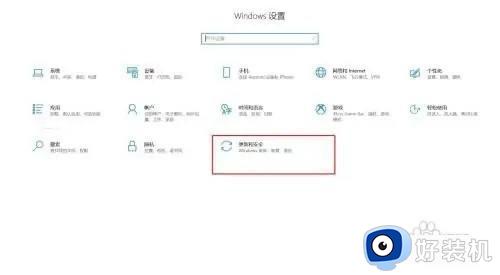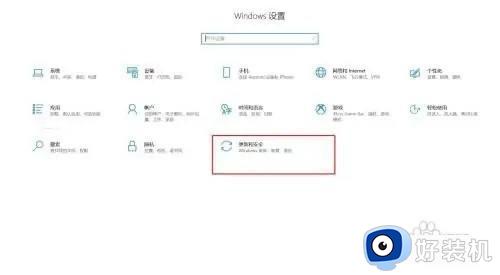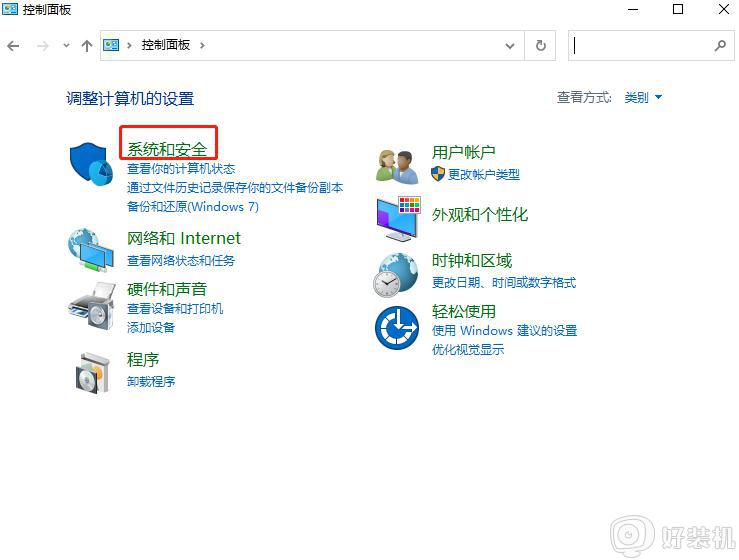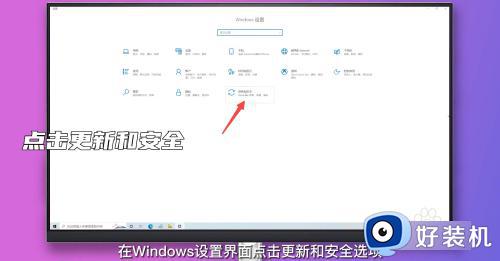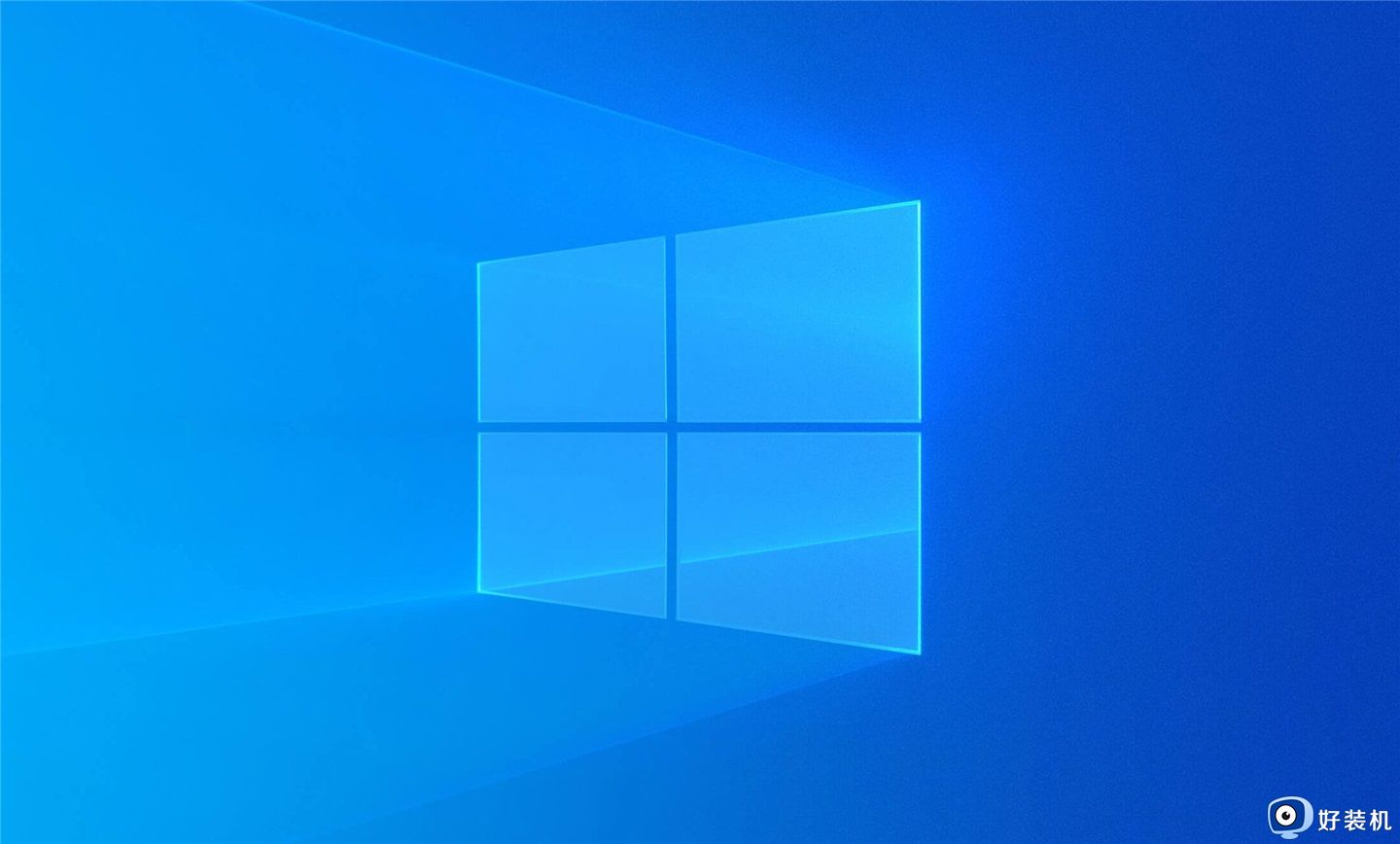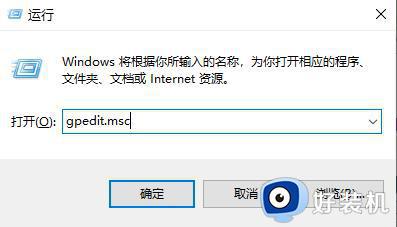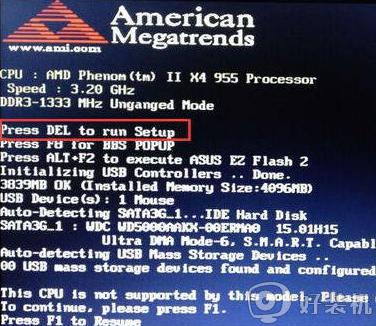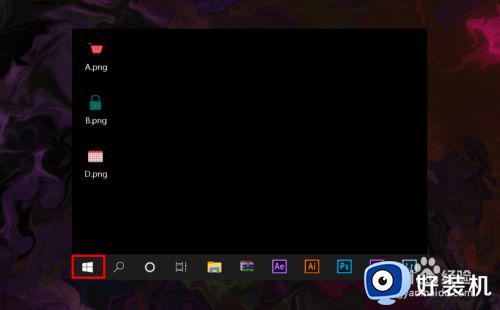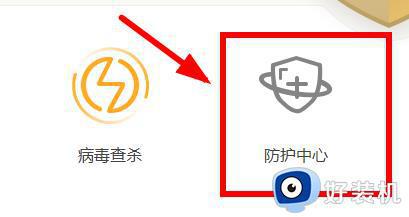电脑的病毒防护功能怎么关闭 微软病毒和威胁防护关闭步骤
时间:2024-01-10 16:23:02作者:huige
病毒防护功能是电脑中的一个安全功能,开启之后能够让电脑更加安全,但是也会阻止我们的一些正常操作,所以很多人并不喜欢就想要将其关闭,那么电脑的病毒防护功能怎么关闭呢?操作方法不会难,本文这就给大家纤细介绍一下微软病毒和威胁防护关闭步骤供大家参考。
方法如下:
1、在windows开始菜单界面, 点击设置图标。
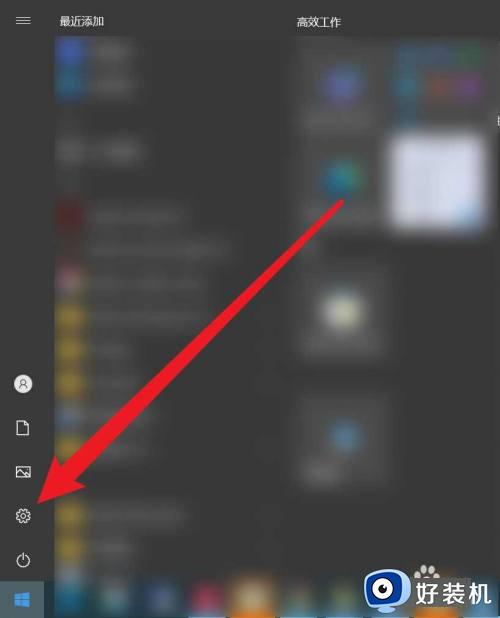
2、在windows设置界面, 点击更新和安全 。
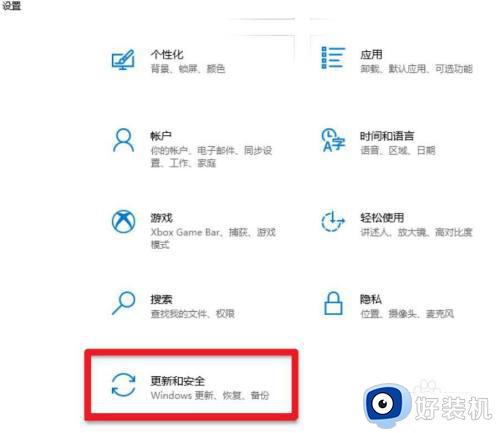
3、接着在更新设置界面, 点击左侧的windows安全中心。
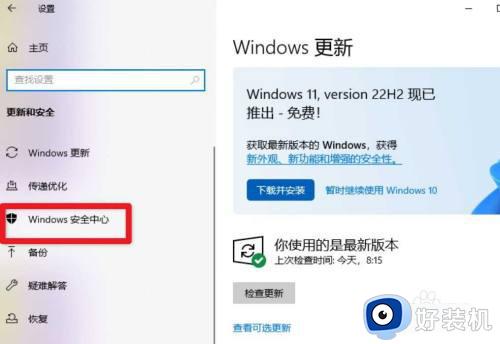
4、之后在windows安全中心界面, 点击病毒和威胁防护。
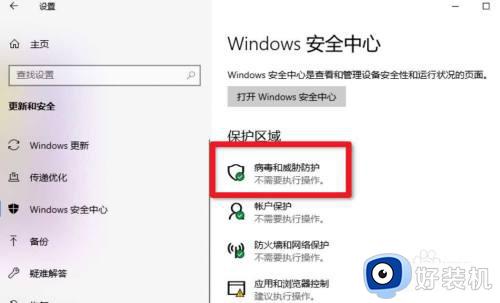
5、然后在病毒和威胁防护设置界面, 点击管理选项。
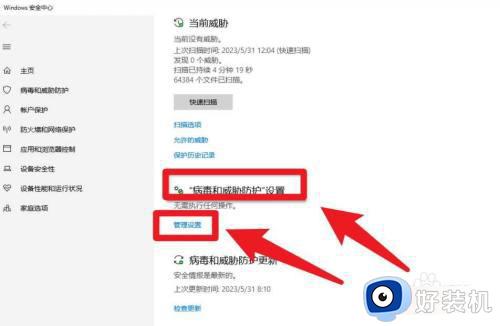
6、最后在弹出的界面将这里的开关选择关闭即可。
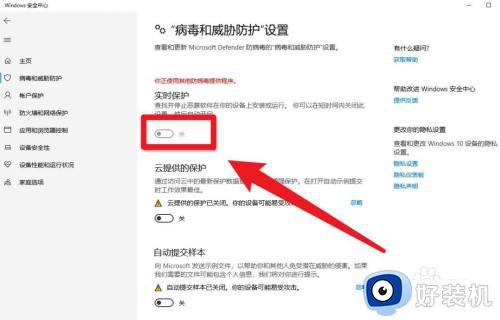
以上便是电脑的病毒防护功能的详细关闭方法,大家有需要的话可以参考上面的方法步骤来进行关闭,相信可以帮助到大家。